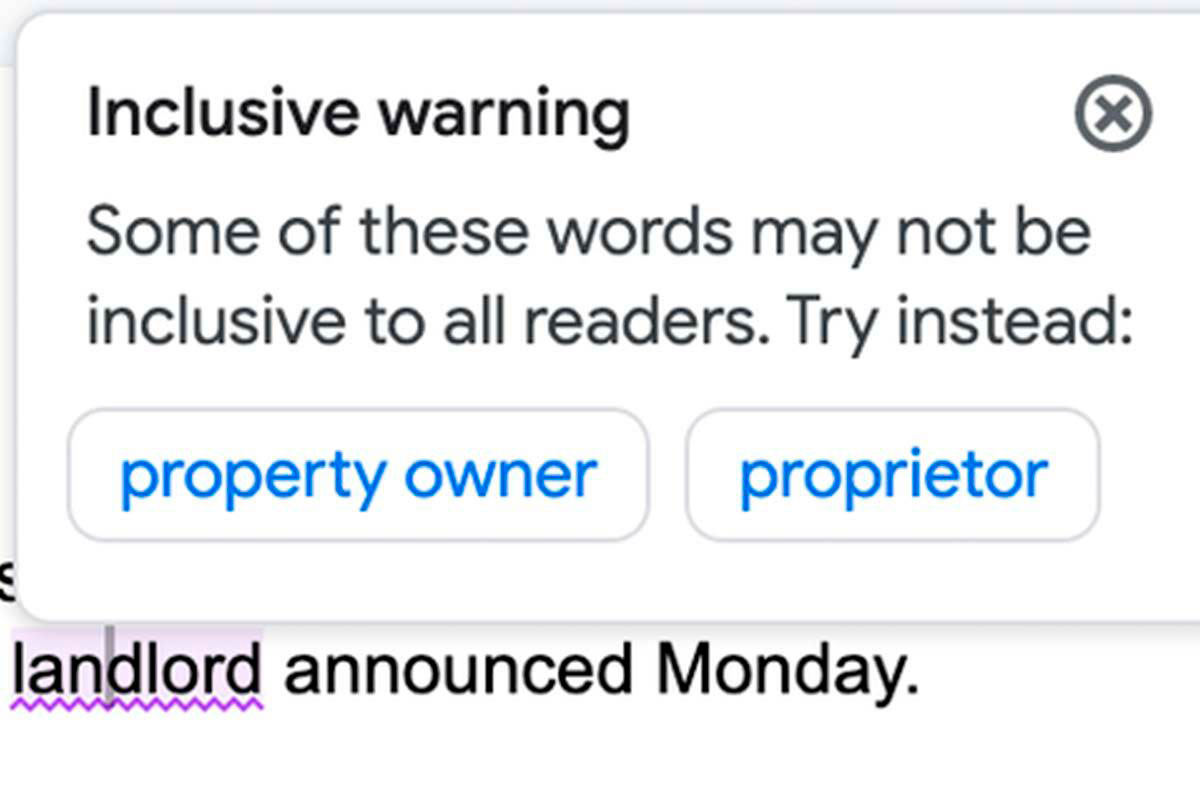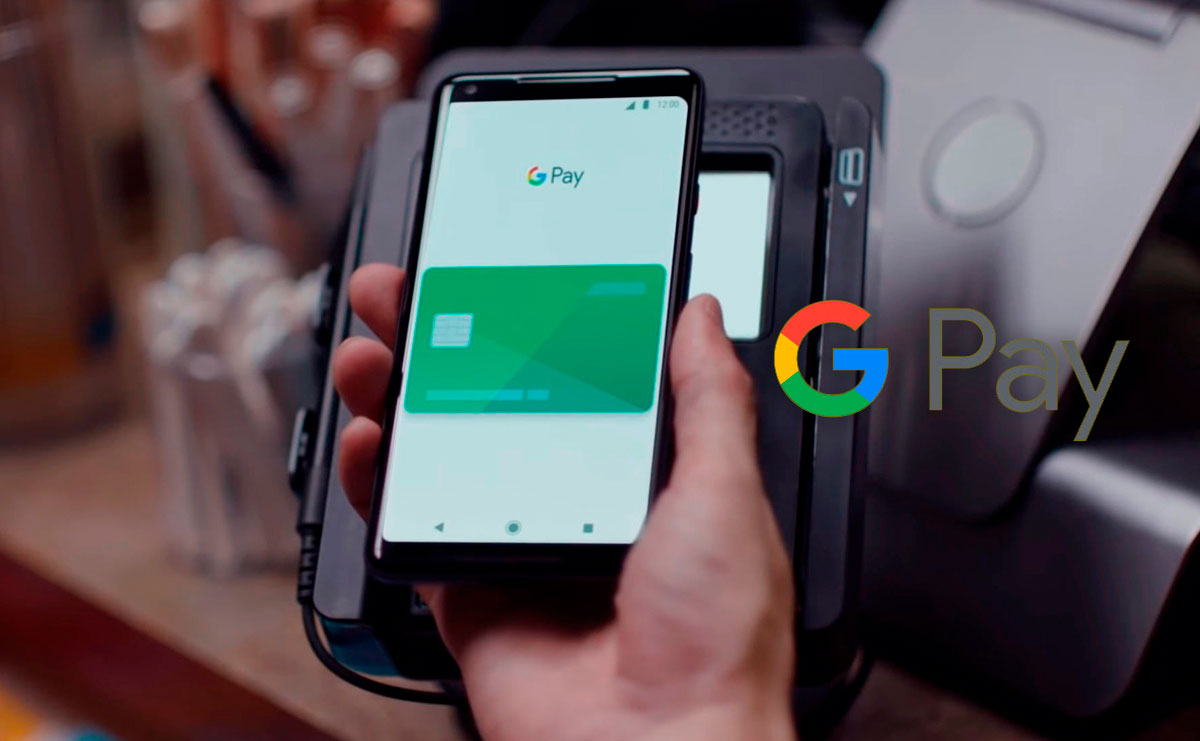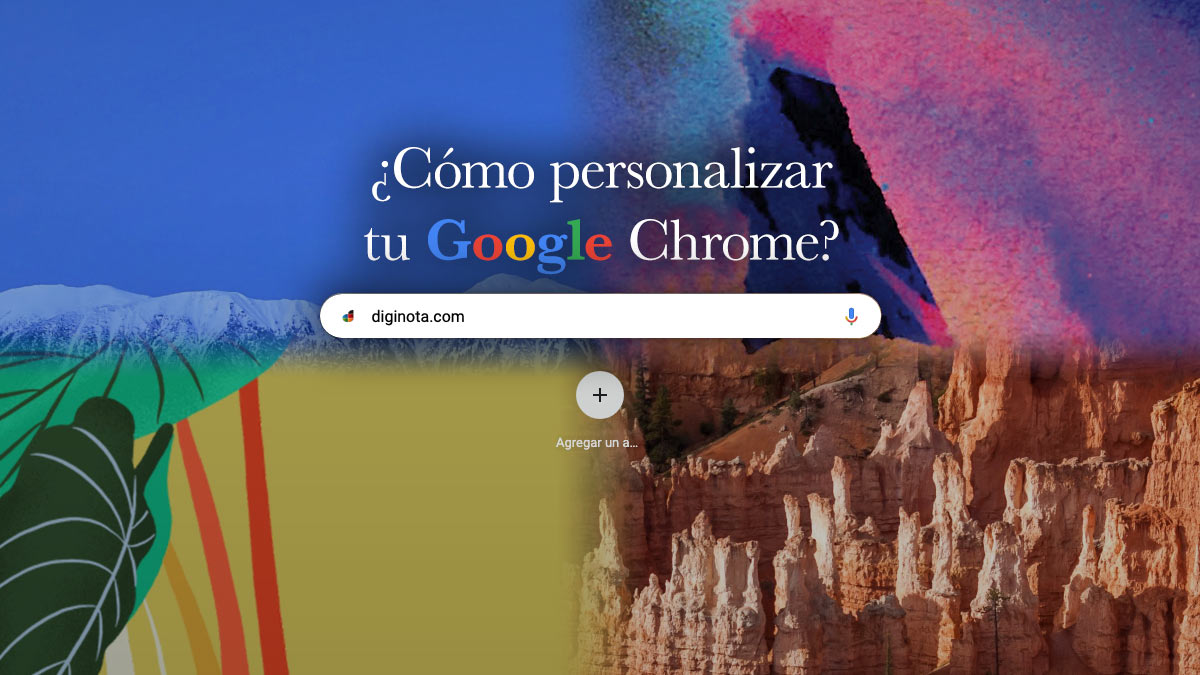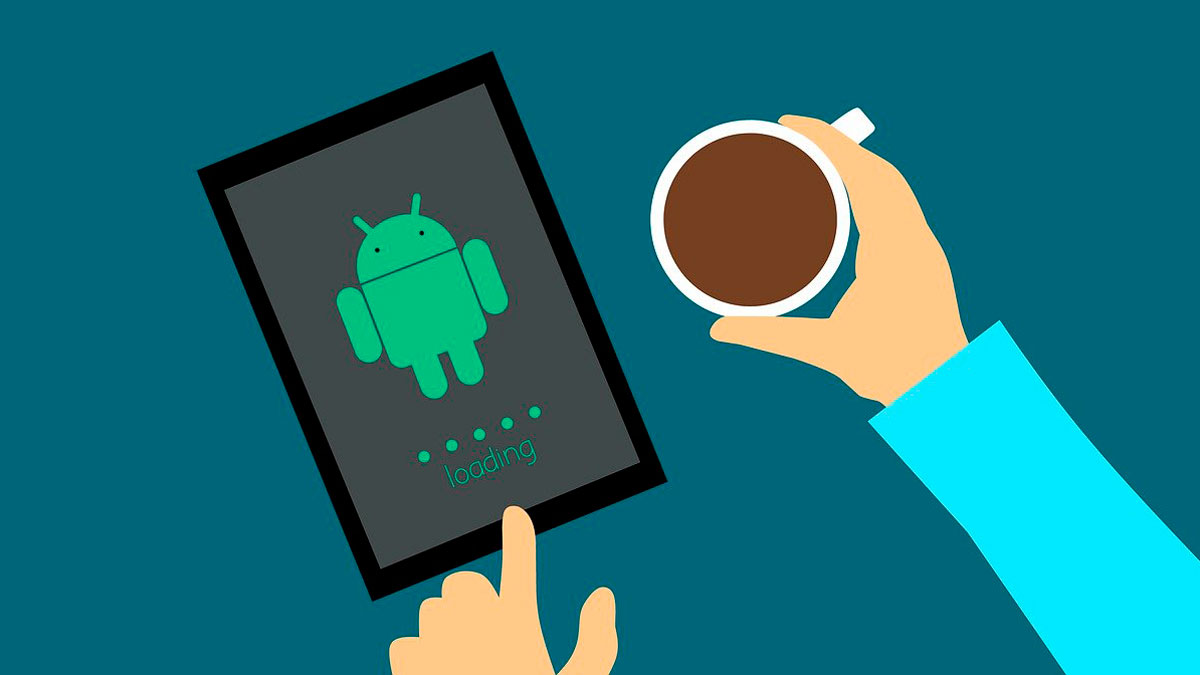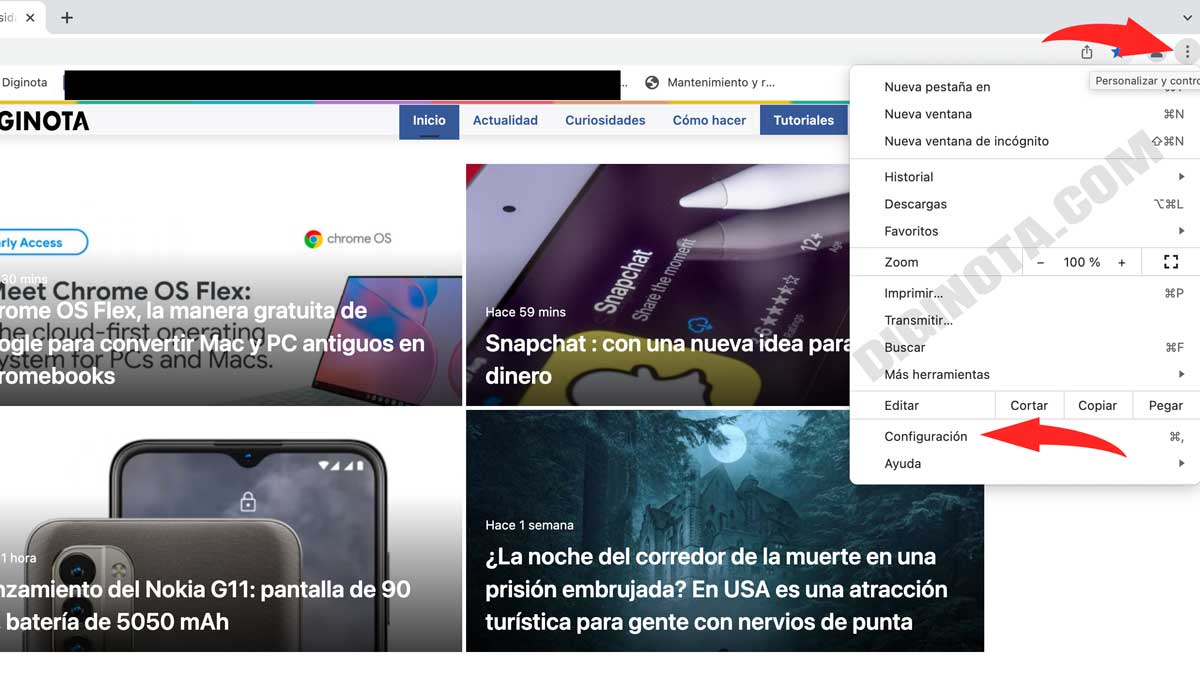Actualidad
Algunas funciones buenas de Google Chrome
Google Chrome es uno de los navegadores Web que han ido creciendo popularidad gracias a su interfaz minimalista y su simplicidad hace que cada vez sean más los usuarios que optan por dejar su navegador favorito para hacerse de Google Chrome, y es que no todo lo que parece simple y minimalista es igual de simple en funciones, en esta caso tiene muchas características que lo hacen único y aquñi voy a tratar de describir algunas de ellas que descubrí en Guiding Tech.
Fijar pestaña – para esto simplemente haz clic con el botón derecho en una pestaña, y elige la opción “Fijar pestaña” y la pestaña se conviertirá en un favicon de forma permanente a la extrema izquierda.

- Pegar y acceder o Pegar y buscar – Si has copiado una dirección fuera de Chrome y la intención de visitar ese sitio en Chrome, entonces en vez de hacer Ctrl + V y Enter en la barra de direcciones, sólo tienes que hacer clic derecho y elegir la opción “Pegar y acceder” Lo mismo pasa para hacer una búsqueda utilizando la barra de dirección de Chrome.
- Arrastrar y soltar archivos descargados – Puedes arrastrar los archivos descargados de Chrome hacia tu escritorio o cualquier otra carpeta en tu computadora. Eso significa que, a partir de ahora, no necesitarás cambiar la ubicación de las descargas cuando desees que los archivos se guarden en un lugar distinto.
- Página de recursos – Las funciones para los desarrolladores que ofrece Chrome (se pueden acceder pulsando Ctrl + Shift + I) hay una sección más sorprendente que es la sección de Recursos algo muy útil para los webmasters y cualquier persona que posea un sitio que quiere saber qué tan rápido cargan lás páginas en el navegador.
- Administrador de tareas – Chrome trata a cada pestaña como un proceso separado, de modo que si uno de ellos comienza a crear un problema, puede ser terminado de esta manera no se bloquea el navegador completamente, para esto se ofrece una función de administrador de tareas para que puedas ver los recursos de memoria y CPU que consume cada pestaña. Se puede acceder a través de Herramientas -> Administrador de tareas o presionando Mayúsculas + Esc.
- Calculadora en la barra de direcciones – La barra de búsqueda de Chrome funciona igual que el buscador de Google, igual como lo mencioné alguna vez en los trucos para Google, la barra es capaz de hacer operaciones matemáticas sencillas como 12*50 o 560 + 765 solamente escibe las operaciones en la barra y espera un segundo.
- Buscar en el sitio actual desde la barra de direcciones –
- About:memory – ya había escrto hace un tiempo sobre las funciones about de Chrome pero esta es especialmente útil ya que puedes ver cuales páginas y pestañas están cosumiendo más memoria en un informe detallado
- Sincroniza marcadores, extensiones y autocompletar – Esto es algo similar a Firefox Sync pero éste ya viene incluido en Google Chrome y solamente necesitas una cuenta de Google para sincronizar.
- Copiar y pegar solamente texto – La próxima vez que trates de copiar algún texto de Chrome, y quieres pegarlo en otro lugar (como la ventana de redacción de Gmail, o un documento de Google Docs), debes de utilizar las teclas Ctrl + Mayúsculas + V en lugar de Ctrl + V así copias solamente texto y nada de otras cosas con formato extraño, enlaces, imágenes, etc.
Via: techtastico.com